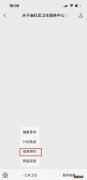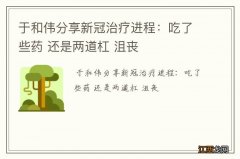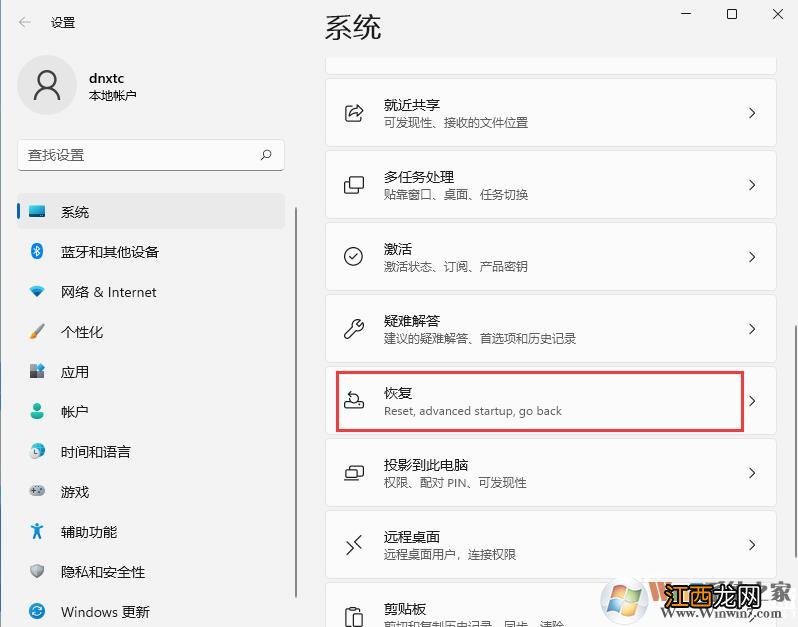
文章插图
2.进入后找到高级启动, 单击立即重新启动, 如下图所示;
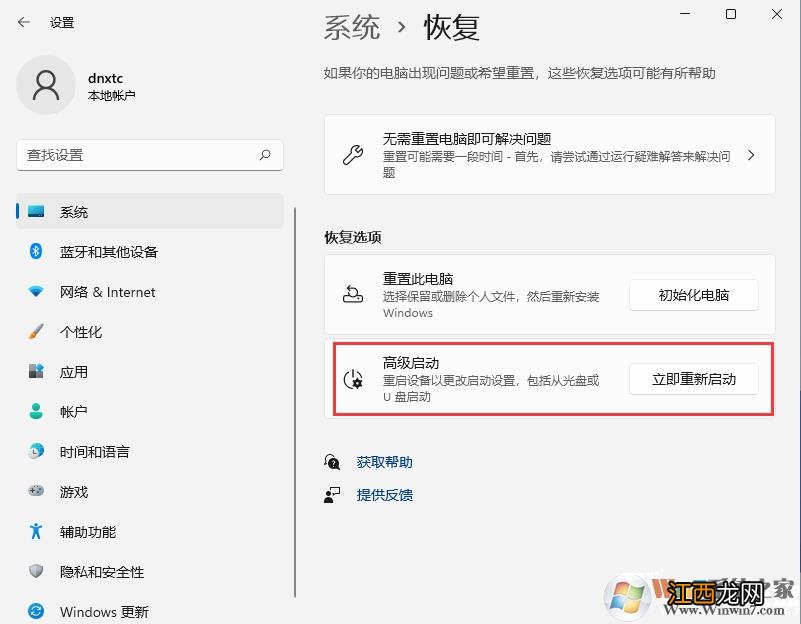
文章插图
3.重启后自动进入菜单, 这时我们选择疑难解答
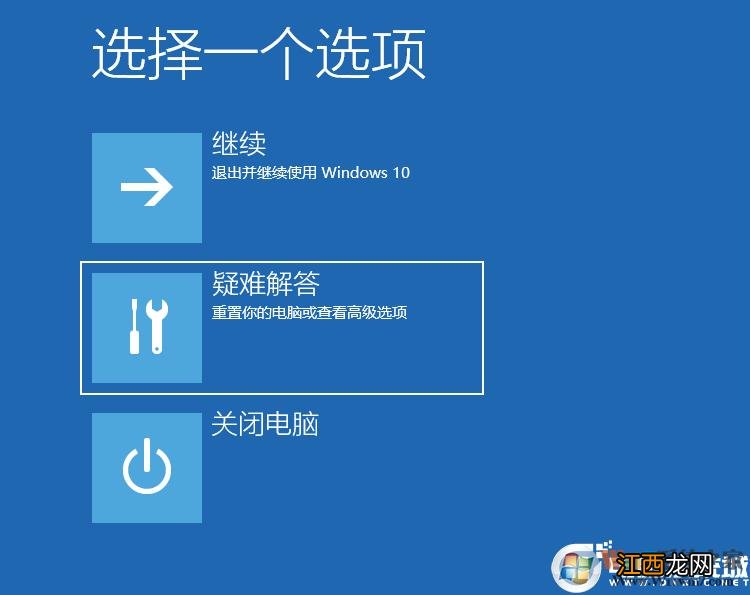
文章插图
【Win11系统开机进入安全模式的方法】 4.接着选择"高级选项"
5.单击“启动设置”, 然后重新启动, 如下图所示;
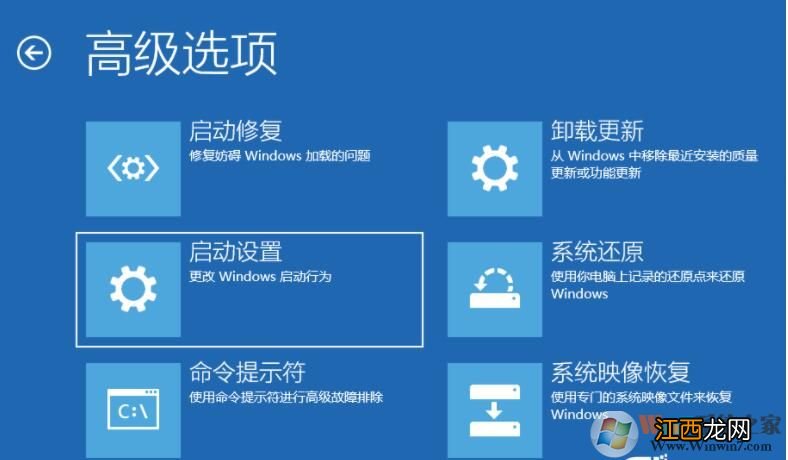
文章插图
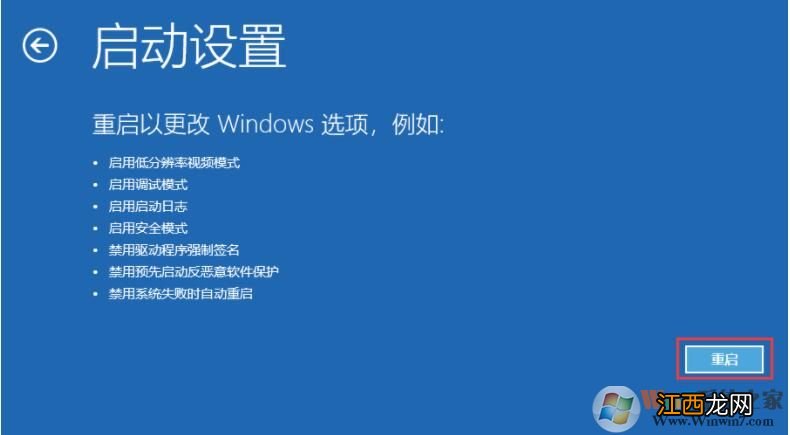
文章插图
6.可以使用键盘选择一些启动选项 。 按4将启动到正常安全模式, 按5将为你提供带网络的安全模式, 按6将为你提供带命令提示符的安全模式 。 这里我们按键盘上的5就可以进入安全模式了, 如下图所示;
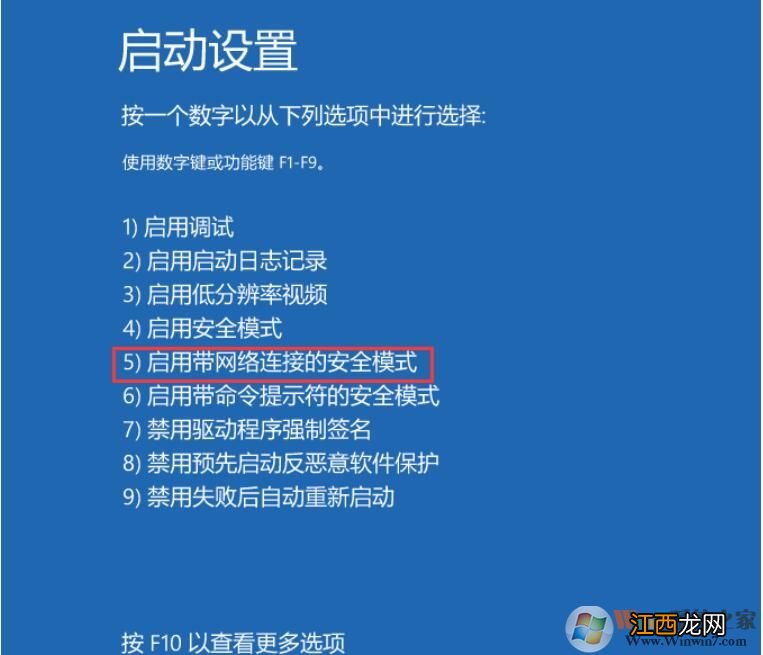
文章插图
以上介绍的内容就是关于Win11系统开机进入安全模式的具体操作方法, 不知道大家学会了没有, 如果你也遇到了这样的问题的话可以按照小编的方法自己尝试一下, 希望可以帮助大家解决问题, 谢谢!!!想要了解更多的Windows11技巧请关注win11系统相关内容 。 ~
相关经验推荐
- Win11平板模式在哪?Win11平板模式开启方法
- exe是Win11系统中程序管理器或者文件资源管理器
- 华硕笔记本开机提示atk0100 request的解决方法
- 文件系统错误怎么办 如何自动修复WinXP文件系统错误
- 雨林木风win8系统滑动关机的设置教程
- win10激活失败,浅析win10系统激活失败0x803f7001的解决教程
- xp系统提升电脑开机速度方法
- 重装系统什么软件好|重装系统软件哪个好
- 电脑公司xp系统下chrome浏览器怎么启用cookies
- 如何用桔子一键重装系统